Page de connexion d’un NAS Synology : comment ajouter un logo, un fond d’écran et du texte ?
vendredi 6 janvier 2023 à 10:00I. Présentation
Dans ce tutoriel, nous allons apprendre à personnaliser la page de connexion d'un NAS Synology ! Pour un NAS perso que l'on utilise à la maison, cela permettra de définir son fond d'écran préféré sur la page de connexion de son NAS, tandis qu'en entreprise, il y a un véritable intérêt à personnaliser cette page. Pourquoi ? Parce que ce sera l'occasion d'y faire figurer le logo de l'entreprise et/ou un fond d'écran aux couleurs de l'entreprise, et même éventuellement du texte. Ainsi, si les utilisateurs sont amenés à se connecter sur le NAS, ils peuvent l'identifier facilement.
Dans cet exemple, j'utilise un NAS Synology DS220+ avec la dernière version de DSM, à savoir DSM 7.1. Toutefois, cela s'applique aux autres modèles et versions. Prêt à personnaliser la page de connexion de son NAS ? Alors, c'est parti !
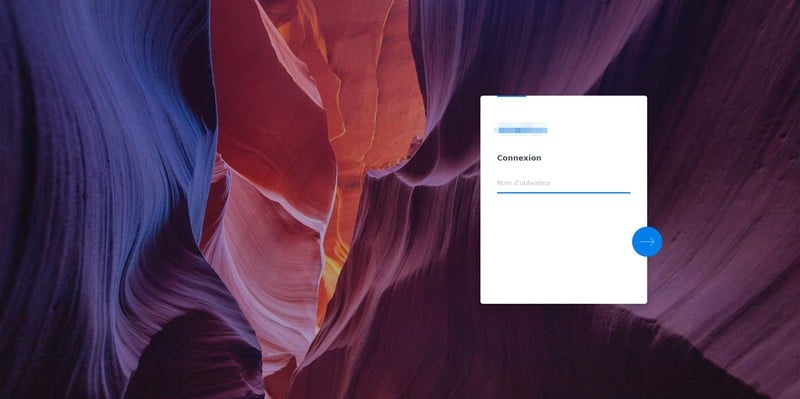
II. Personnaliser la page de connexion DSM
Connectez-vous à l'interface de gestion de votre NAS Synology, ouvrez le "Panneau de configuration", cliquez sur "Portail de connexion" à gauche puis sur le bouton "Modifier" sous "Style de connexion".
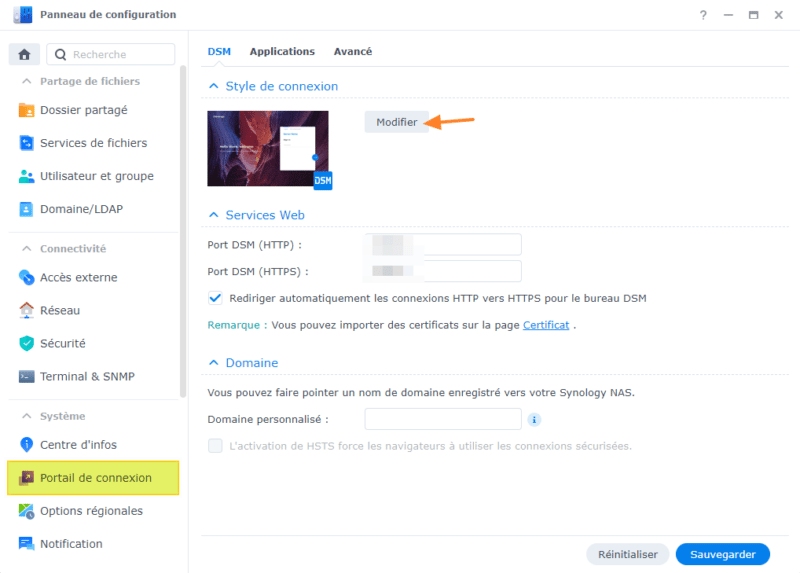
Ici, vous avez accès à plusieurs options pour personnaliser la page de connexion :
- Titre de la page de connexion : texte à afficher au dessus du texte "Connexion" dans la box d'authentification. Par défaut, c'est le nom du NAS qui s'affiche.
- Arrière-plan : l'image de fond, vous pouvez piocher dans la bibliothèque intégrée à DSM ou importer votre propre image.
- Logo : un logo à intégrer, ce qui est top pour ajouter le logo de votre entreprise. Ce logo sera affiché en haut à gauche.
- Messages : cette section permet d'indiquer un titre et un message à ajouter sur la page de connexion, à gauche de la box de connexion.
Quand vous faites des modifications, vous pouvez cliquer sur le bouton "Prévisualiser" pour avoir un aperçu du rendu final, avant de sauvegarder (ou pas).

Si l'on prend l'exemple de l'image de fond d'écran, DSM intègre par défaut 8 images différentes. Mais comme je le disais, vous pouvez importer votre propre image.
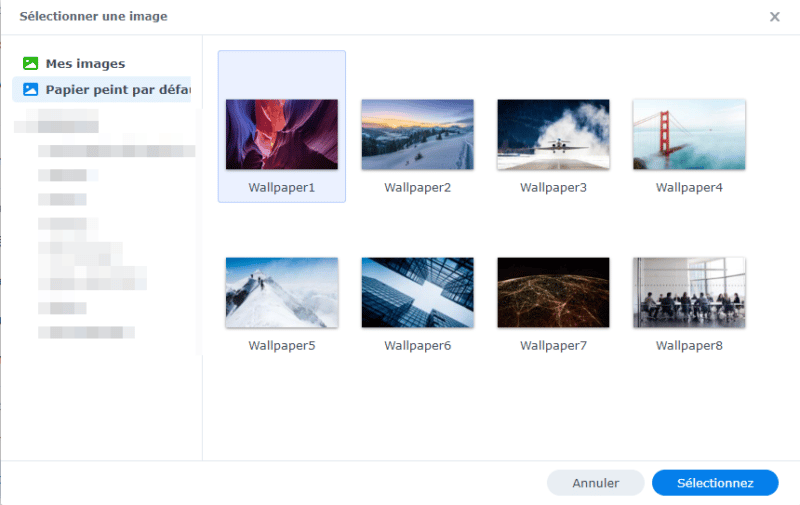
Après avoir sauvegardées vos modifications, la page de connexion de votre NAS est personnalisée ! Sur l'exemple ci-dessous, on peut voir le logo IT-Connect ainsi qu'une image de fond différente, vis-à-vis de la configuration par défaut de DSM.

Voici un autre exemple qui vous montre le positionnement des différents textes que vous pouvez écrire sur la page de connexion :
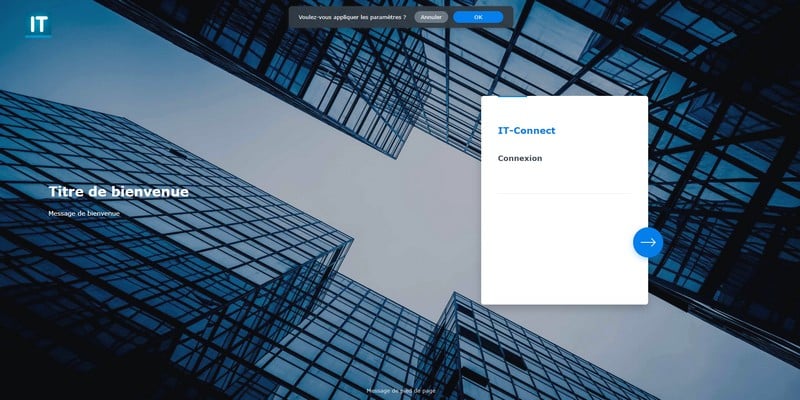
Maintenant, c'est à vous de jouer ! En entreprise, il me semble intéressant de personnaliser cette page de connexion pour qu'elle soit aux couleurs de l'établissement.
L'article Page de connexion d’un NAS Synology : comment ajouter un logo, un fond d’écran et du texte ? est disponible sur IT-Connect : IT-Connect.